Cómo cambiar el tamaño de las imágenes sin perder calidad
Publicado: 2019-09-27
Última actualización - 24 de febrero de 2020
Cuando administra una tienda de comercio electrónico o un sitio de WordPress, con frecuencia necesitará modificar imágenes. Del mismo modo, si está imprimiendo imágenes para pancartas o carteles, es importante ampliarlas. Es posible que desee cambiar el tamaño de las imágenes de vez en cuando y, con bastante frecuencia, el resultado será de mala calidad. En este artículo intentaremos comprender diferentes opciones para cambiar el tamaño de las imágenes sin perder calidad. Puede usar las imágenes redimensionadas para su sitio de WordPress o tienda WooCommerce de manera efectiva.
¿Cómo afecta el cambio de tamaño de la imagen a la calidad de la imagen?
La mayoría de los programas de edición de fotos tendrán una opción para cambiar el tamaño de las imágenes. Sin embargo, es posible que haya notado que cuando amplía ciertas imágenes pequeñas, la imagen se vuelve borrosa o pixelada. Hay algunas razones para esto.
Comúnmente, las imágenes se crean en formato de mapa de bits, que forma imágenes mediante la combinación de píxeles. Cuando haga zoom en una imagen, podrá ver los píxeles individuales como cuadrados. Cuando amplía una imagen pequeña, los píxeles se vuelven más visibles y, como resultado, sentirá que la calidad de la imagen disminuye debido a la pixelación.
Encontrará un software de edición de fotos que cambiará el tamaño de las imágenes de manera inteligente. Esto es a través de la interpolación fractal, que es una técnica que cambiará el tamaño de las imágenes compensando cada píxel haciéndolo coincidir con las propiedades del píxel más cercano. Esta técnica ayuda mucho a cambiar el tamaño de las imágenes sin perder calidad.
¿Cómo cambiar el tamaño de las imágenes sin perder calidad?
Primero, echemos un vistazo rápido a cómo puede cambiar el tamaño de las imágenes rápidamente usando algunas de las herramientas populares.
CAÑUTILLO
GIMP es el acrónimo de GNU Image Manipulation Program, que es un software gratuito de código abierto que lo ayudará a editar imágenes. Tiene excelentes opciones de personalización y ofrece una interfaz fácil de usar para todos los usuarios. Incluso puede usar complementos de terceros para mejorar la funcionalidad de GIMP según sus necesidades.
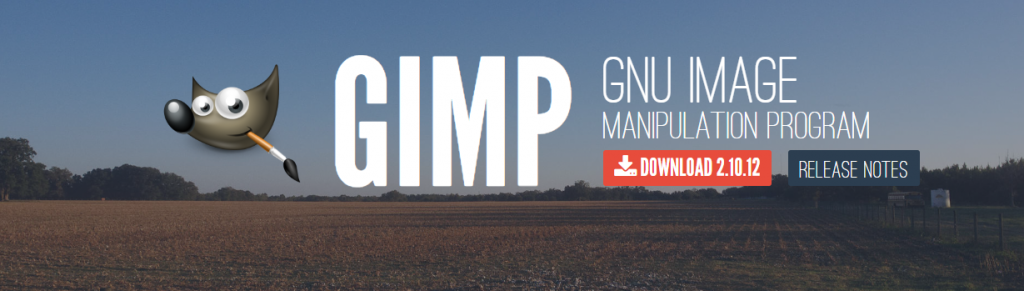
En cuanto al propietario de un sitio web o una tienda WooCommerce, puede usar este software para producir íconos, imágenes de productos u otros elementos de diseño gráfico. Y para los desarrolladores, ofrece un gran margen de personalización con soporte para múltiples lenguajes como C, C++, Python Scheme, etc. Esta es la razón por la que encontrará muchos complementos y herramientas de terceros disponibles para GIMP. Además, puede usarlo para una reproducción precisa del color cuando usa otro software como Scribus, InkScape y SwatchBooker.
Puede descargar GIMP desde su sitio web e instalarlo en su computadora sin esfuerzo.
Cambiar el tamaño de las imágenes con GIMP
Estos son los pasos que debe seguir para cambiar el tamaño de las imágenes con GIMP.
- Abra la imagen que desea cambiar de tamaño en GIMP.
- En el menú, haga clic en Imágenes > Escalar imagen .
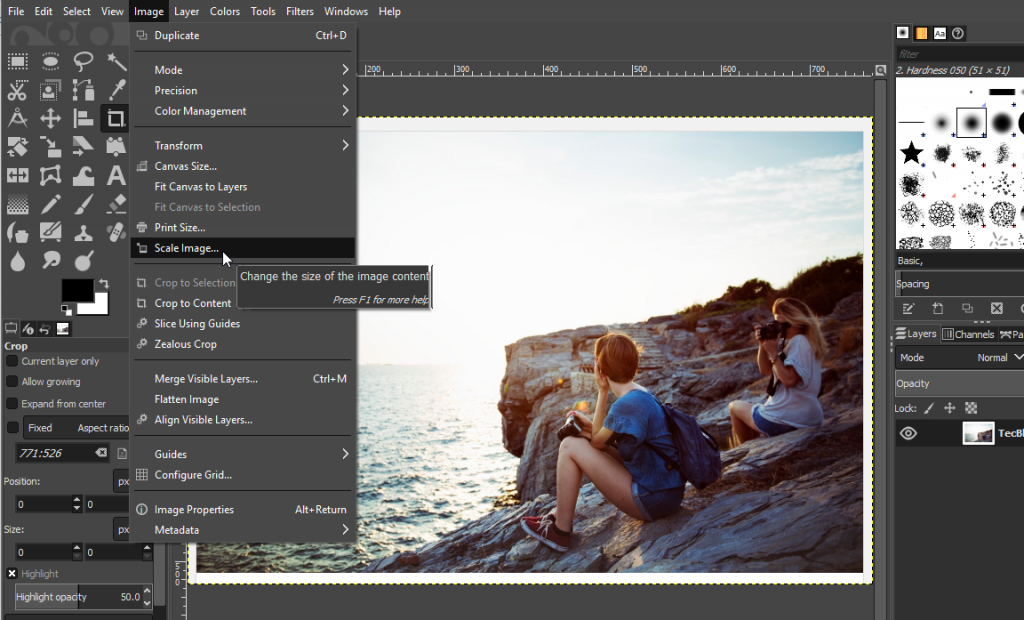
- En la ventana modal, especifique el tamaño de imagen deseado y haga clic en Escalar .
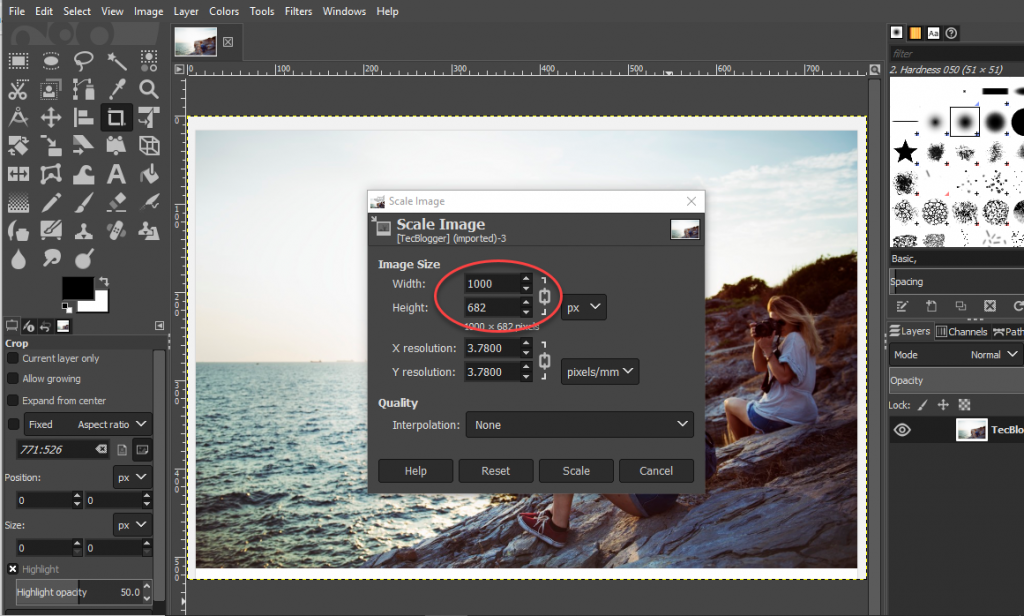
- Guarda la imagen.
Adobe Photoshop
Adobe Photoshop es uno de los programas de creación de imágenes y diseño gráfico más populares del mundo. Puede encontrar profesionales y aficionados que avalan su calidad en todo el mundo. Cualquiera que sea su requisito de diseño gráfico, Adobe ofrece una solución. Puede crear y editar fotografías, videos, ilustraciones y obras de arte con esta herramienta omnipresente.
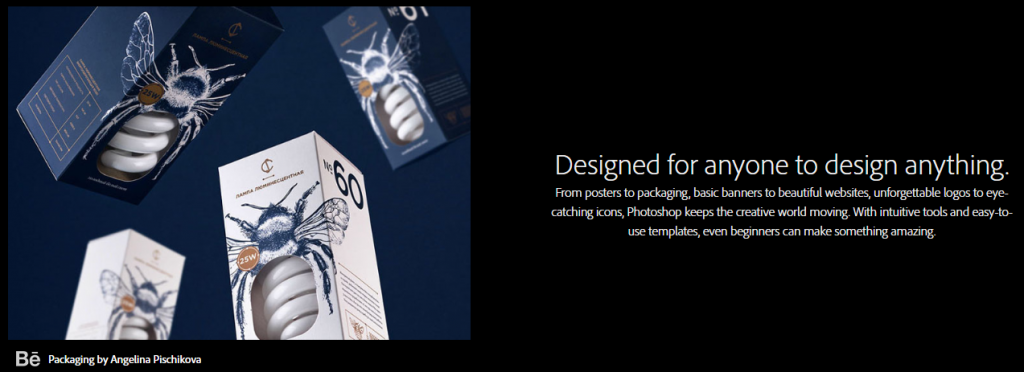
Photoshop ofrece herramientas intuitivas y plantillas fáciles de usar que permitirán que incluso los principiantes lo manejen sin esfuerzo. Puede crear imágenes de productos, banners de sitios web, carteles de eventos, gráficos web, logotipos, íconos y más con Photoshop. Es muy fácil hacer modificaciones a la imagen experimentando con colores o efectos. También lo ayuda a reparar, retocar, ajustar y recortar imágenes según sus necesidades.
Debe elegir un plan de precios adecuado para comprar Photoshop y las herramientas de edición asociadas según sus necesidades. El plan de precios comienza desde $ 19.99 por mes.
Cambiar el tamaño de las imágenes con Adobe Photoshop
Veamos cómo cambiar el tamaño de las imágenes sin perder calidad usando Adobe Photoshop también. Aquí están los pasos:
- Abra la imagen para cambiar el tamaño en Photoshop.
- En el menú, haga clic en Imagen > Tamaño de imagen.

- Especifique las dimensiones de imagen requeridas y haga clic en el botón Aceptar .
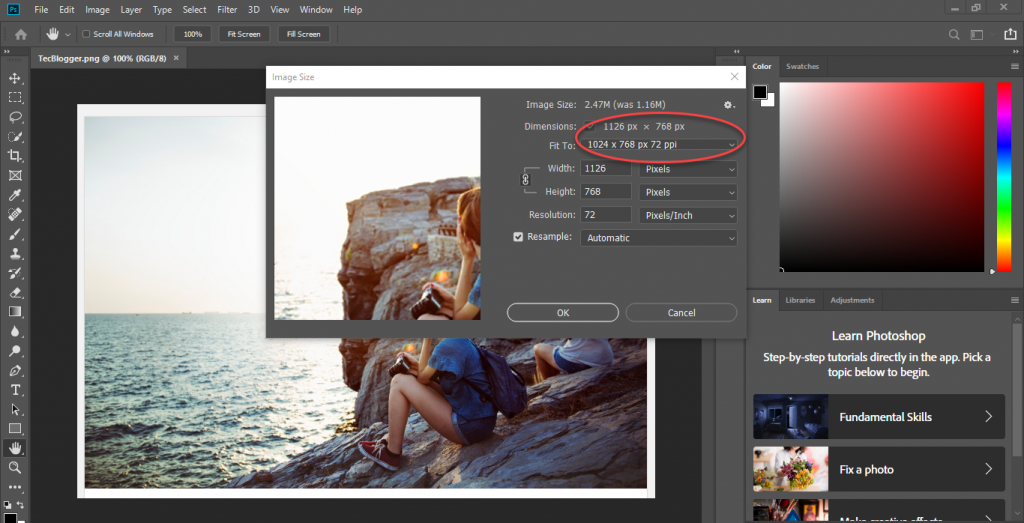
- Guarda la imagen en el formato que quieras.
Cosas a tener en cuenta al ampliar fotos
Hay algunas cosas que es bueno saber si está cambiando el tamaño de las imágenes en su tienda WooCommerce.
Ampliar gradualmente agregando porcentajes más pequeños
En lugar de especificar directamente un tamaño mayor, los expertos aconsejan aumentar gradualmente el tamaño de la imagen en pequeños porcentajes. Podrá ampliar imágenes hasta un 200% sin afectar la calidad en cualquier software de edición de fotos. Más allá de eso, si está ampliando imágenes, es mejor optar por una herramienta profesional de modificación de imágenes.

Comprueba el tamaño de tu imagen original
Si su imagen original es considerablemente grande, será más fácil ampliarla en comparación con una imagen de menor tamaño. Básicamente, el número de megapíxeles de su cámara marca la diferencia en el caso de la ampliación de la imagen. Las fotos tomadas con una cámara de mayor resolución serán, por lo tanto, más fáciles de ampliar sin problemas. Por otro lado, las imágenes más pequeñas y las imágenes tomadas con cámaras de baja resolución serán propensas a distorsionarse mientras se amplían.
Use una herramienta de enfoque de imagen también
Una estrategia comúnmente utilizada por los profesionales durante la ampliación de imágenes es ampliar la imagen cerca del punto de distorsión y luego hacer más nítida la imagen. De esta forma, podrás conseguir un poco más de calidad de la esperada.
Otras herramientas populares que puede usar para cambiar el tamaño de las imágenes
Aquí hay un vistazo a algunas de las otras herramientas populares para ampliar imágenes.
ON1 Cambiar tamaño 2019.6
Este software usa tecnología de interpolación fractal y es capaz de ampliar imágenes sin afectar la calidad. Puede usarlo como una herramienta independiente o como un complemento con Photoshop. La última versión de esta herramienta viene con una gama de características que aseguran la experiencia del usuario, ya que podrá modificar las imágenes sin perder ningún detalle. Puede ser una gran ventaja si tiene un negocio que requiere la impresión regular de imágenes.
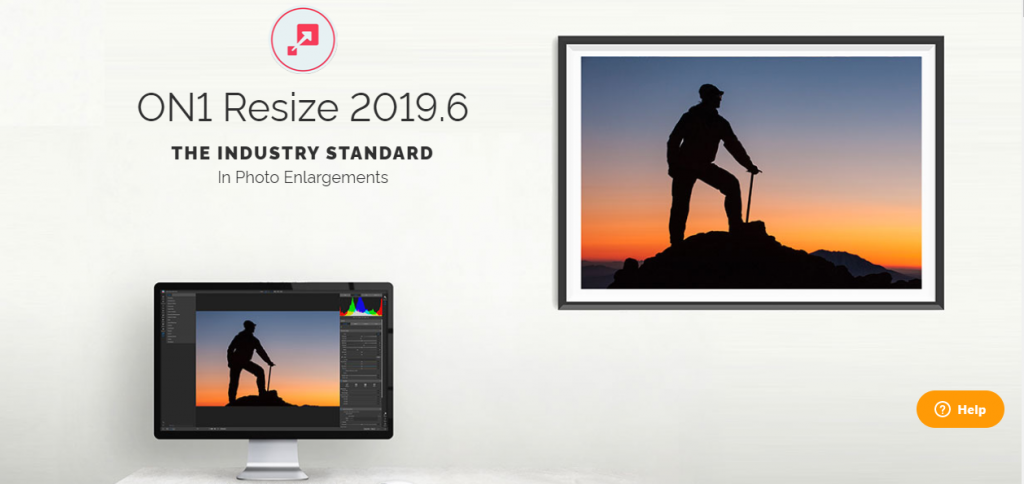
Estas son algunas de las características destacadas de ON1 Resize.
- Posibilidad de ampliar imágenes hasta un 1000% sin perder nitidez ni detalle.
- Función de envoltura de galería para crear impresiones de lienzo para estirar o reflejar los bordes sin perder ninguna parte de la imagen.
- Numerosos ajustes preestablecidos para elegir el tamaño de impresión perfecto para sus imágenes.
- Posibilidad de dividir fotos en mosaicos para facilitar la impresión.
- Excelente opción de vista previa para comprender exactamente cómo se vería la impresión.
- Acceda a las fotos desde cualquier lugar: computadora, red o almacenamiento basado en la nube.
- Archivos comprimidos de Photoshop para ahorrar espacio de almacenamiento.
Puede comprar ON1 Resize 2019.6 por $ 79.99, que puede instalar en hasta 5 dispositivos.
Maximizador Fotophire
Esta herramienta te ayudará a ampliar tus imágenes hasta un 1000% sin afectar la calidad o el detalle. Si buscas una herramienta para ampliar fotos para imprimir pancartas, carteles, etc., esta es una gran herramienta. Incluso puede crear primeros planos acercando una parte de la foto. Además, te permite obtener una mayor claridad de las fotografías granuladas y con poca luz. Con funciones como corrección de color, múltiples configuraciones de zoom, bordes mejorados, etc., esta herramienta lo ayudará a imprimir imágenes de alta calidad siempre.

La suscripción de un año de Fotophire Maximizer le costará $29.99.
PIXresizer
Este es un software gratuito que lo ayudará a cambiar el tamaño de las imágenes fácilmente para que sean compatibles con el correo electrónico y la web. El tamaño del archivo se reducirá y, como resultado, podrá cargarlos fácilmente. Además, puede usar esta herramienta para convertir imágenes entre diferentes formatos fácilmente. También ayuda a rotar imágenes, cambiar el tamaño de varias imágenes juntas y convertirlas a escala de grises. Es una gran herramienta para asegurarse de que las imágenes que usa en su sitio web o tienda de comercio electrónico tengan el tamaño adecuado.
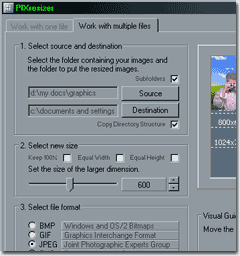
Resombrear
Reshade es otra herramienta gratuita que puede usar para cambiar el tamaño de las imágenes sin perder calidad para su sitio web o tienda. Utiliza algoritmos avanzados de ampliación de fotografías para producir imágenes de alta resolución. Puede utilizar esta herramienta para ampliar imágenes hasta un 2000 % sin desenfoque ni bordes irregulares. Reshade admite formatos de imagen populares como JPG, PNG, etc., y también admite modos de color como MYK y RGB. Le ayuda a trabajar con fotos fácilmente, ya que puede procesar por lotes varias imágenes a la vez. Si tu trabajo requiere que manejes muchas fotos defectuosas, esta es una buena herramienta que te ayudará a corregirlas sin problemas.
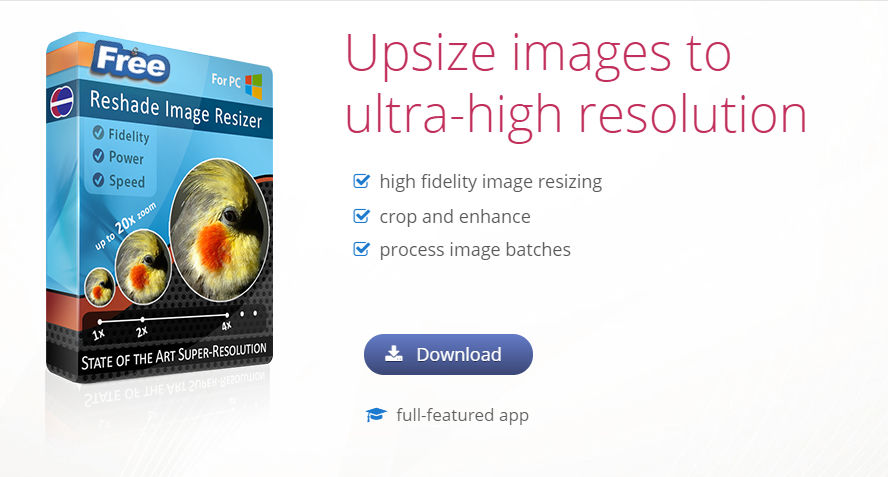
Una escala más nítida
Otra herramienta gratuita que puede probar para mejorar las imágenes es 'A Sharper Scaling'. Puede descargar esta herramienta de forma gratuita y usarla en su computadora con Windows. Utiliza la interpolación bicúbica y la nitidez de la imagen para lograr los resultados deseados. Puede escalar imágenes hasta un 300% con esta herramienta sin distorsiones considerables.
Espero que tenga una idea sobre cómo cambiar el tamaño de las imágenes sin perder calidad y una descripción general de algunas de las herramientas gratuitas y premium para hacerlo. Déjanos un comentario si tienes alguna consulta.
Otras lecturas
- Optimización de imágenes para un mejor SEO
- ¿Cómo crear mejores videos de productos para tu tienda WooCommerce?
